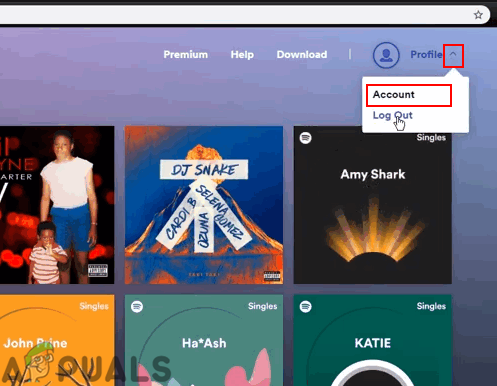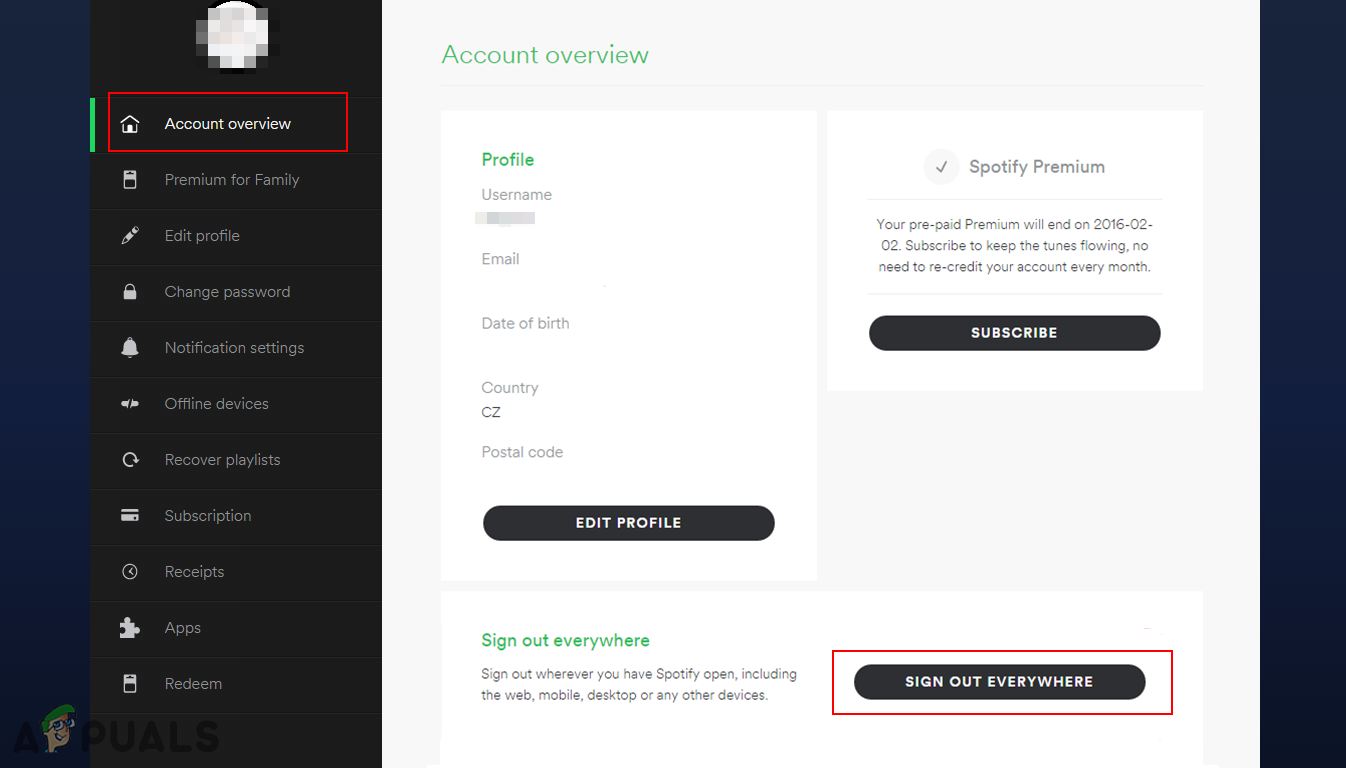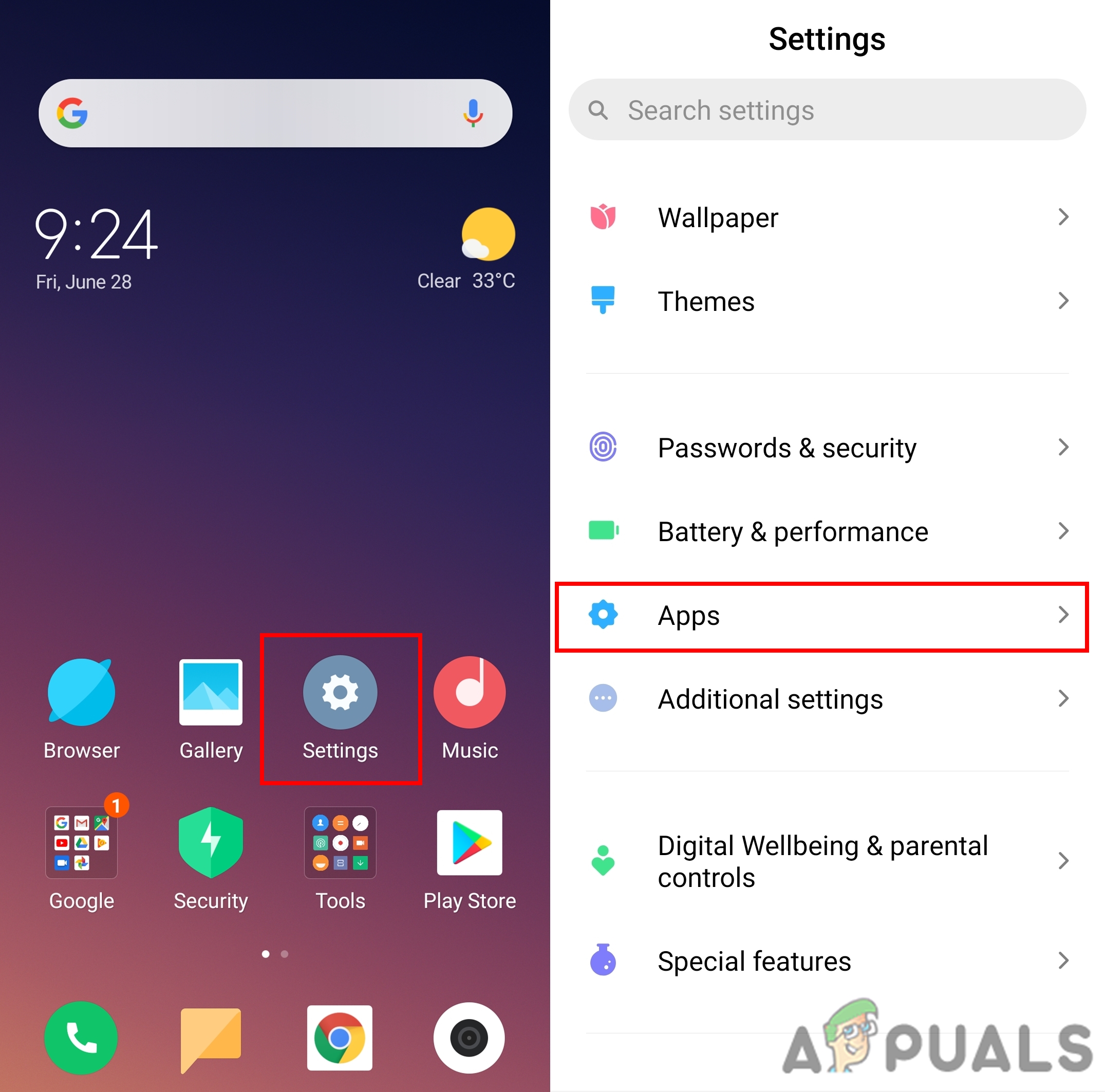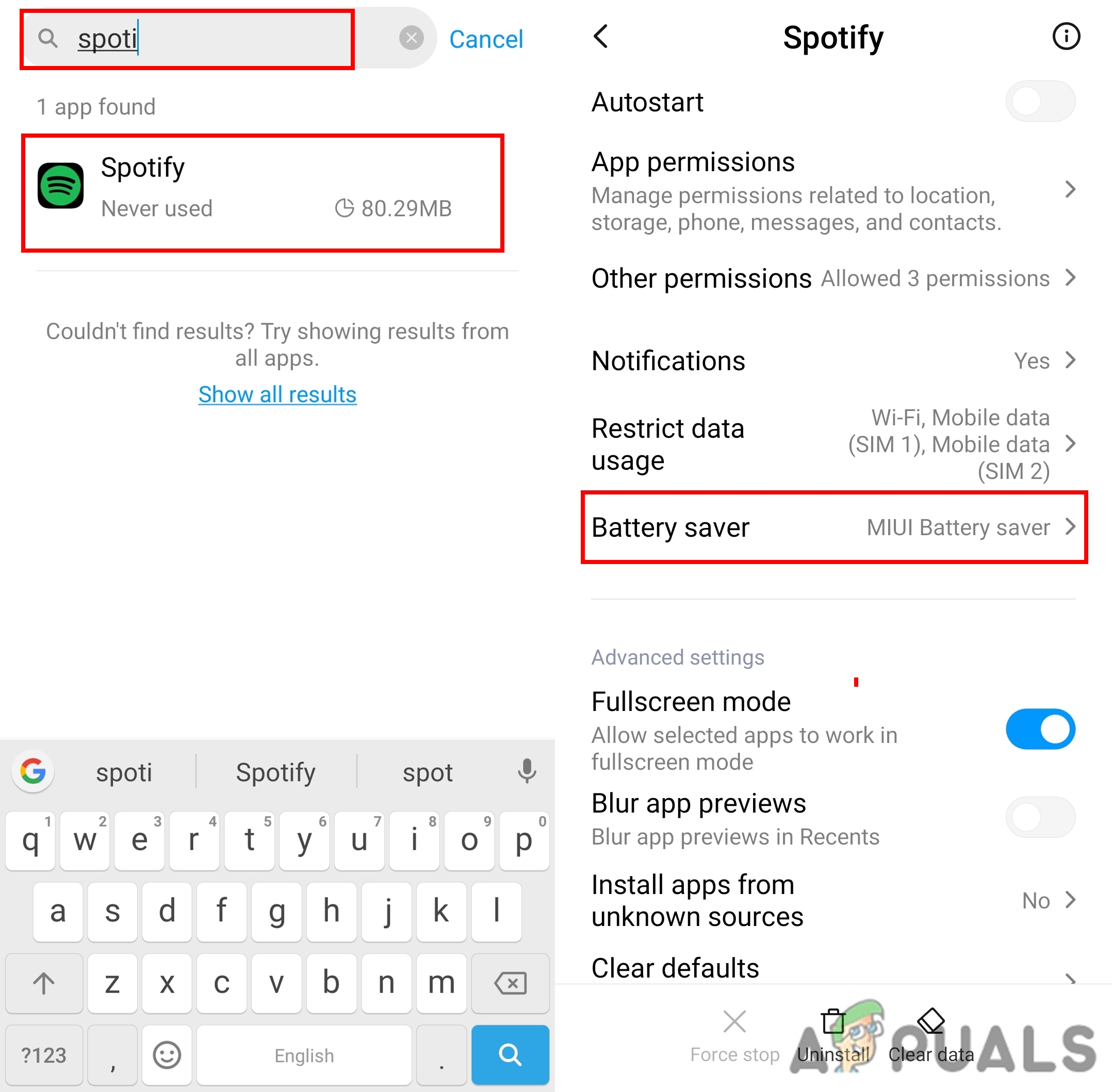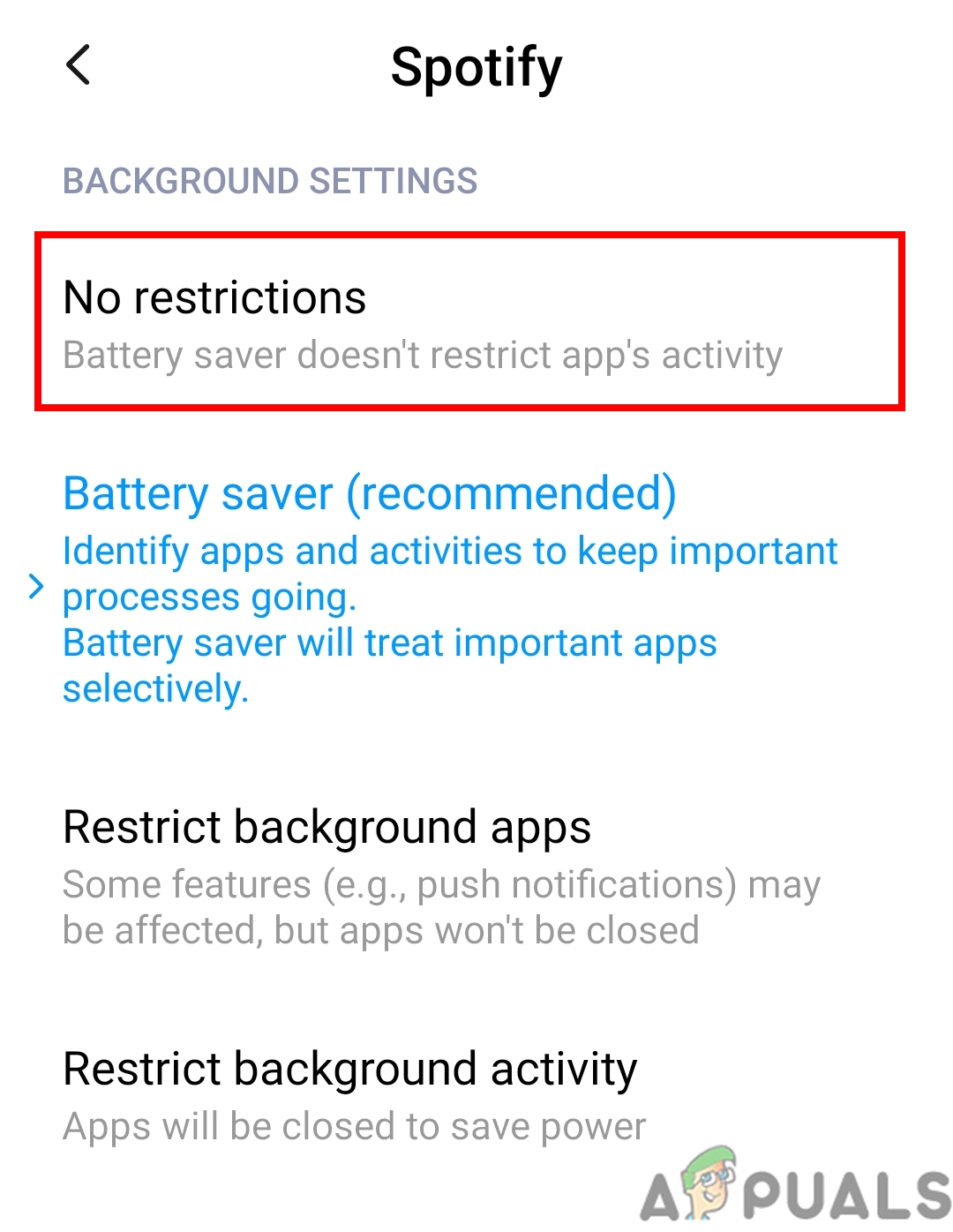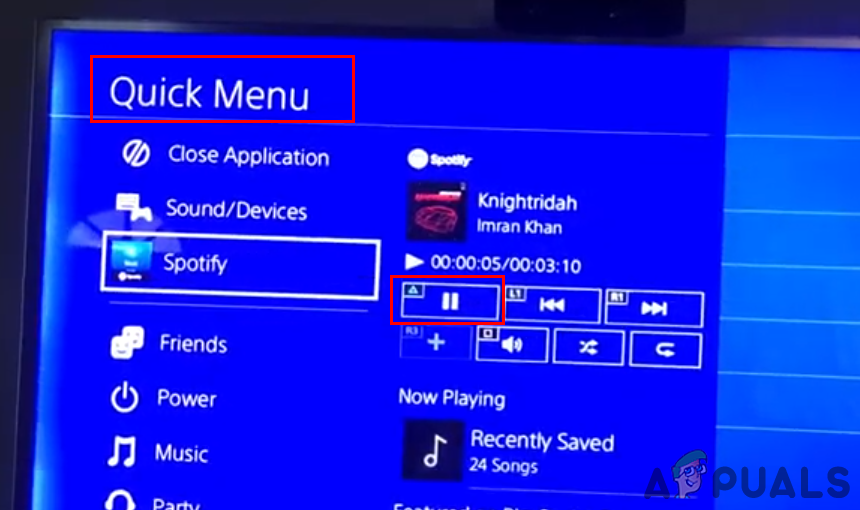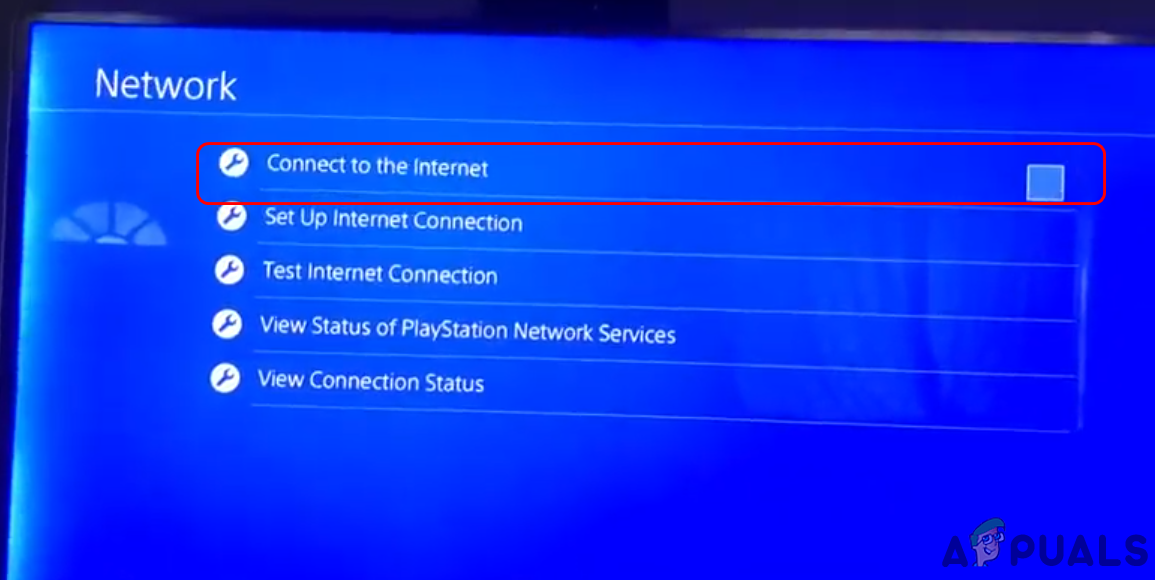Birçok kullanıcı Spotify'dan şikayet ediyor ve cihazlarında sorunu duraklatıyor. Bu sorun, herkesi hayal kırıklığına uğratacak ve Spotify'da müziğin keyfini çıkaramayacak. Sorun sadece ücretsiz kullanıcılar için değil, aynı zamanda premium üyeler için de olacak. Birkaç farklı nedenden dolayı ortaya çıkan yaygın sorunlardan biridir. Ancak bu düzeltmenin çözümü oldukça kolaydır. Bu makalede, diğer kullanıcılara bu sorunu kendileri için çözmede yardımcı olan bazı yöntemler göstereceğiz.

Spotify müziği duraklatmaya devam ediyor
Spotify'ı Düzeltmek Müzik Sorununu Duraklatmaya Devam Ediyor
Spotify’ın duraklatma sorunu birkaç farklı nedenden kaynaklanıyor olabilir. Ayrıca Spotify'ı kullandığınız cihaza da bağlıdır. En yaygın neden, Spotify'ın müziği normal şekilde çalamaması nedeniyle aynı hesapta birden fazla cihazı kullanmaktır. Bazen ağ arabelleği, Spotify'da sürekli duraklatmanızın nedeni olabilir. Spotify uygulamasına yönelik cihaz kısıtlamaları da kullanıcılar için bu soruna neden olabilir.
Ağınızı kontrol ettiğinizden, oturumu kapattığınızdan ve tekrar oturum açtığınızdan emin olun ve önbelleği temizle Aşağıdaki yöntemleri uygulamadan önce Spotify'ınızın dosyalarını.
Yöntem 1: Tüm Cihazlardan Çıkış Yapma
Tüm cihazlardan çıkış, çoğunlukla tüm cihazlar için çalışacaktır. PC'de, Android'de veya iOS'ta sorun yaşıyor olsanız da, bu yöntemi denemek, herhangi bir cihazda sorunu çözmenize yardımcı olacaktır. Bu yöntem, bir tarayıcıda Spotify hesabınıza giriş yaparak uygulanabilir. Her yerde çıkış yapmak için aşağıdaki adımları izleyin:
- Şuraya git Resmi Spotify web sitesi ve oturum aç hesabınıza. Senin Profil sağ üstteki adı ve ardından Hesap Ayarlar.
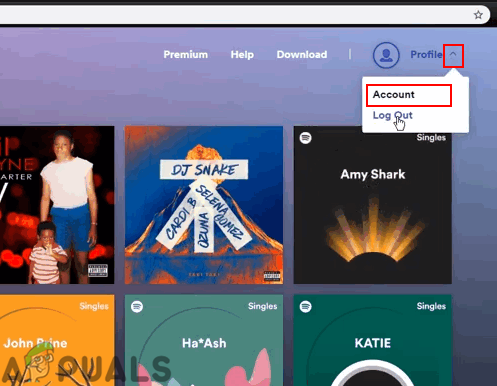
Hesap ayarlarını açma
- Şimdi Hesap özeti sekmesi, bulmak için aşağı kaydırın Her yerde çıkış yap seçeneğini seçin ve üzerine tıklayın.
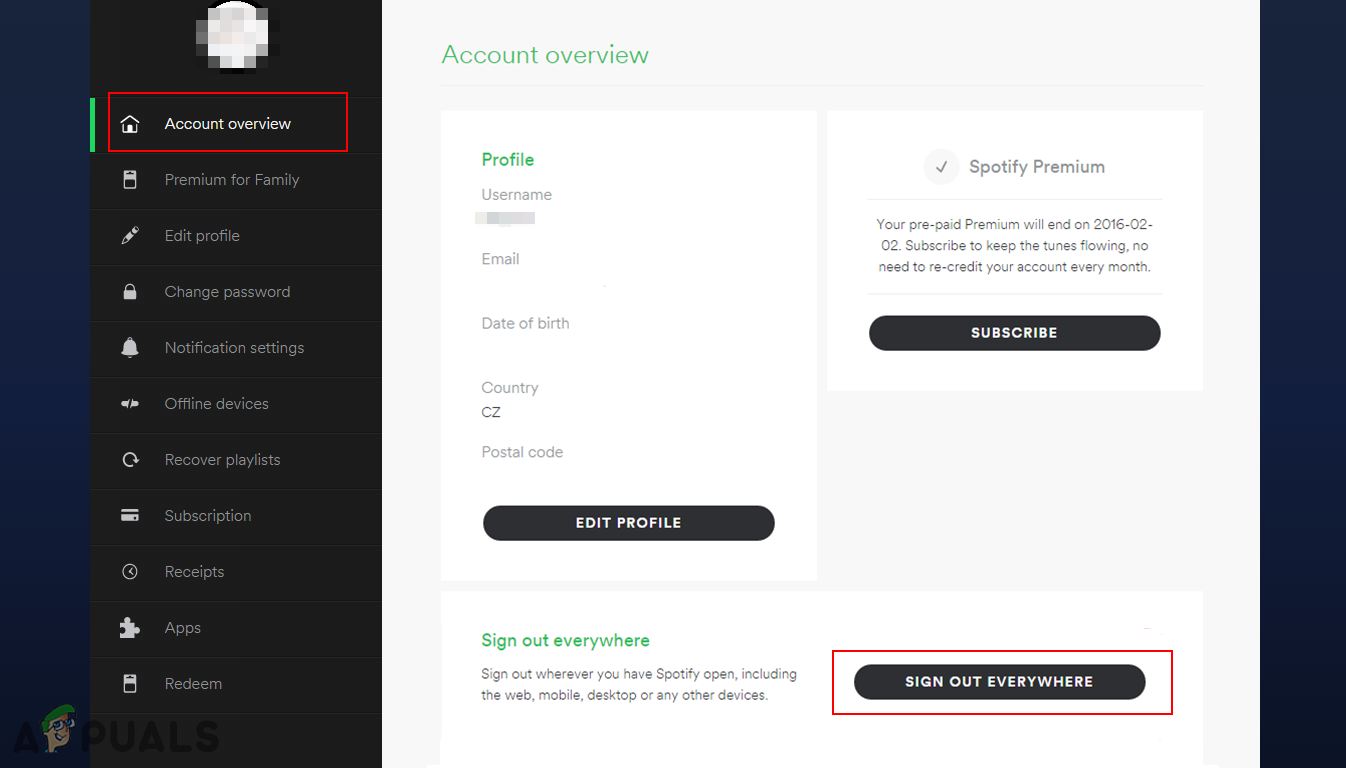
Her Yerden Çıkış Yapma
- Bu, hesabınızı bu hesapla kullandığınız tüm cihazlardan kapatacaktır.
Yöntem 2: Android'de Arka Plan Kısıtlamalarını Devre Dışı Bırakma
Bu yöntem, Android cihazlarda Spotify'ın duraklatma sorununu gidermeye odaklanmıştır. Bununla ilgili Android telefonlardaki sorun her zaman arka plan etkinliğinin kısıtlanmasıdır. Bu özellik, telefonunuzun pilinden tasarruf etmek için arka planda devam eden uygulamaları durdurmaya çalışır. Bunun Spotify müziğini duraklatma sorununa neden olmasının olası bir nedeni var. Sorunu çözmek için bu seçeneği devre dışı bırakmak için aşağıdaki adımları izleyin:
- Açık Ayarlar telefonunuzda ve gidin Uygulamalar / Uygulamaları Yönet seçeneği.
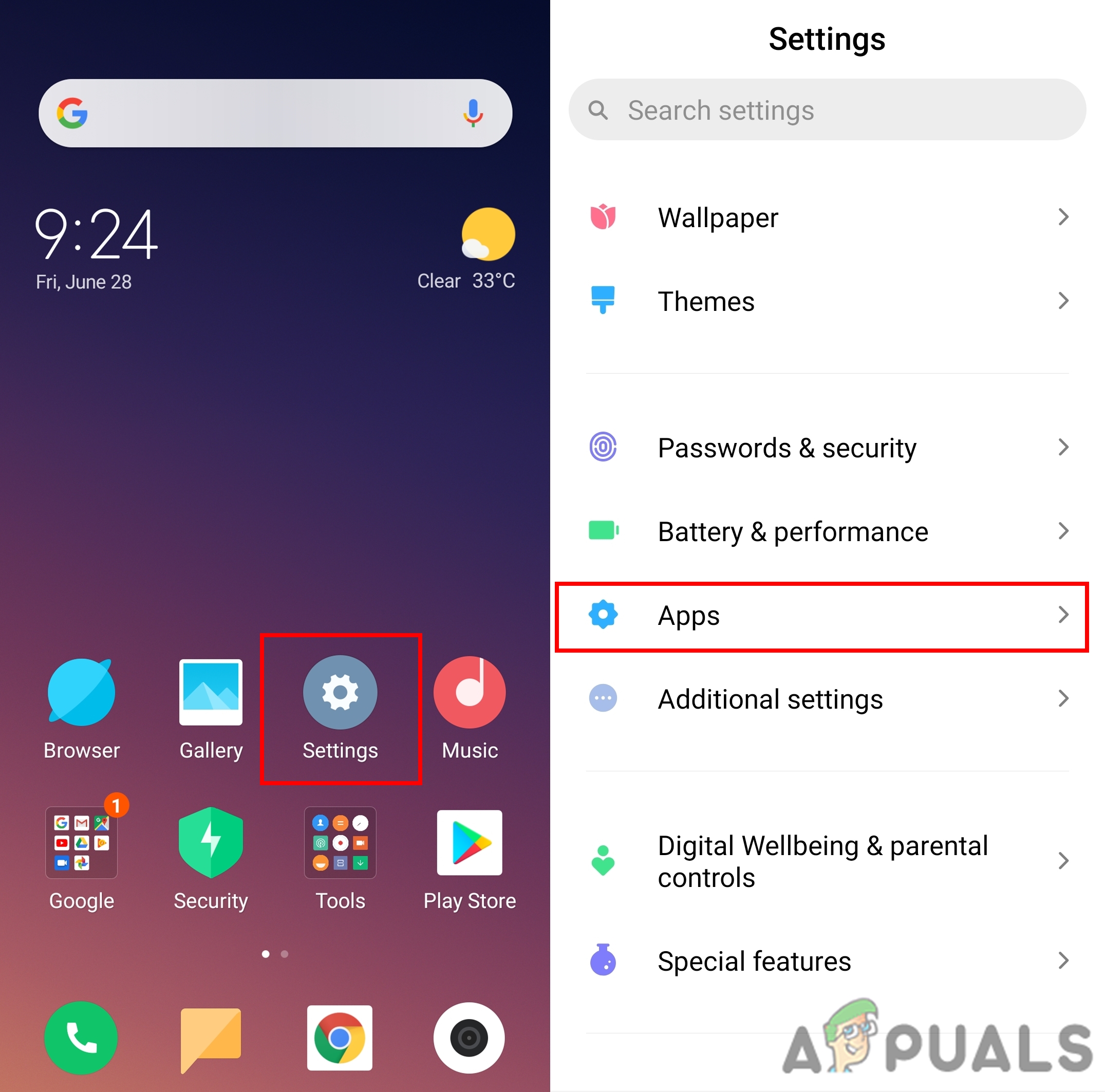
Telefonunuzda Uygulama ayarlarını açma
- Ara Spotify uygulama ve açık o. Şimdi tıklayın Pil / Pil Tasarrufu Listedeki seçenek.
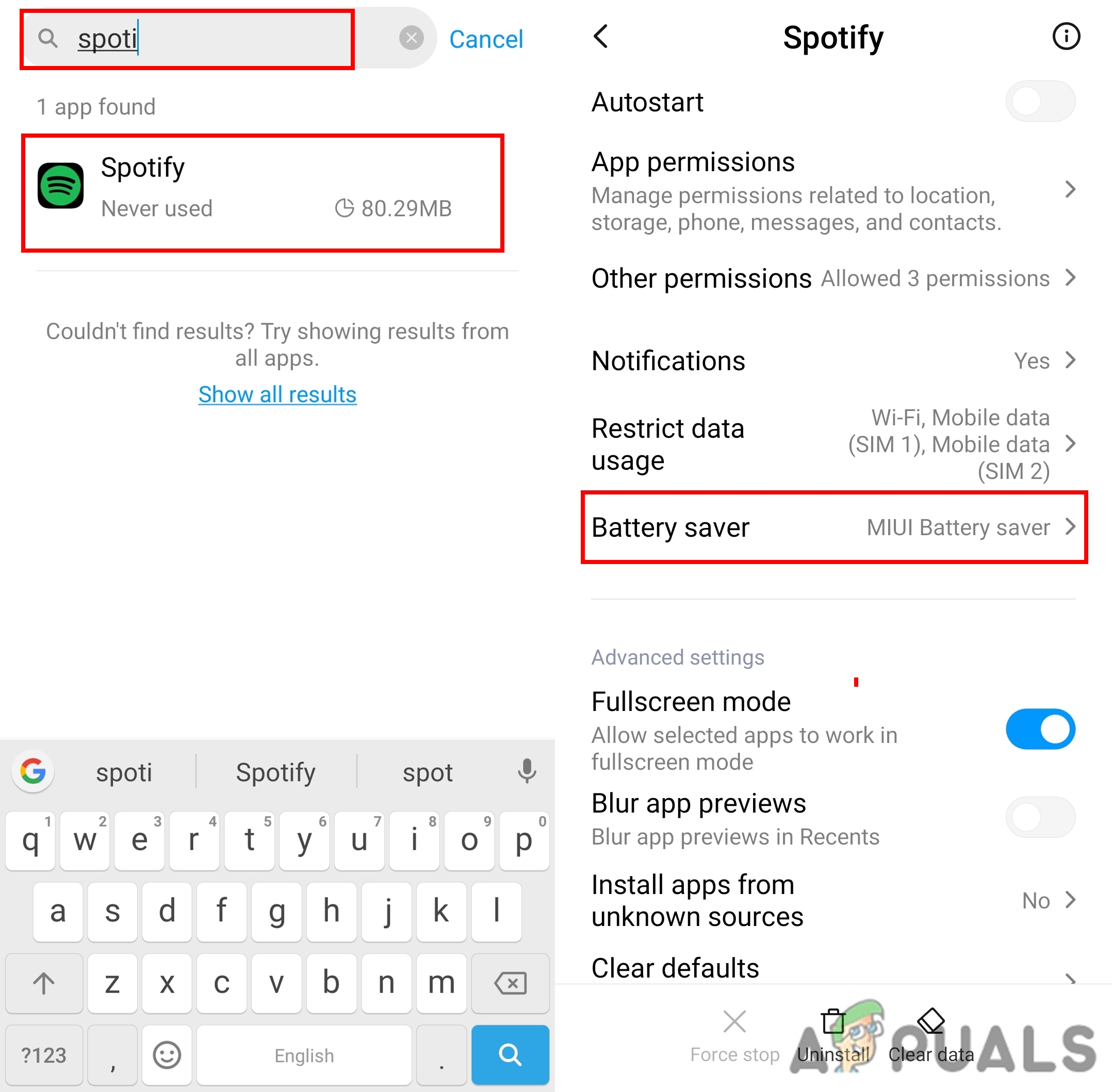
Spotify uygulama ayarlarını açma
- Burada ihtiyacın var kapat seçerek kısıtlama Kısıtlama yok .
Not : Bazı telefonlarda yapmanız gereken tek şey aç Arka plan etkinliğine izin verin.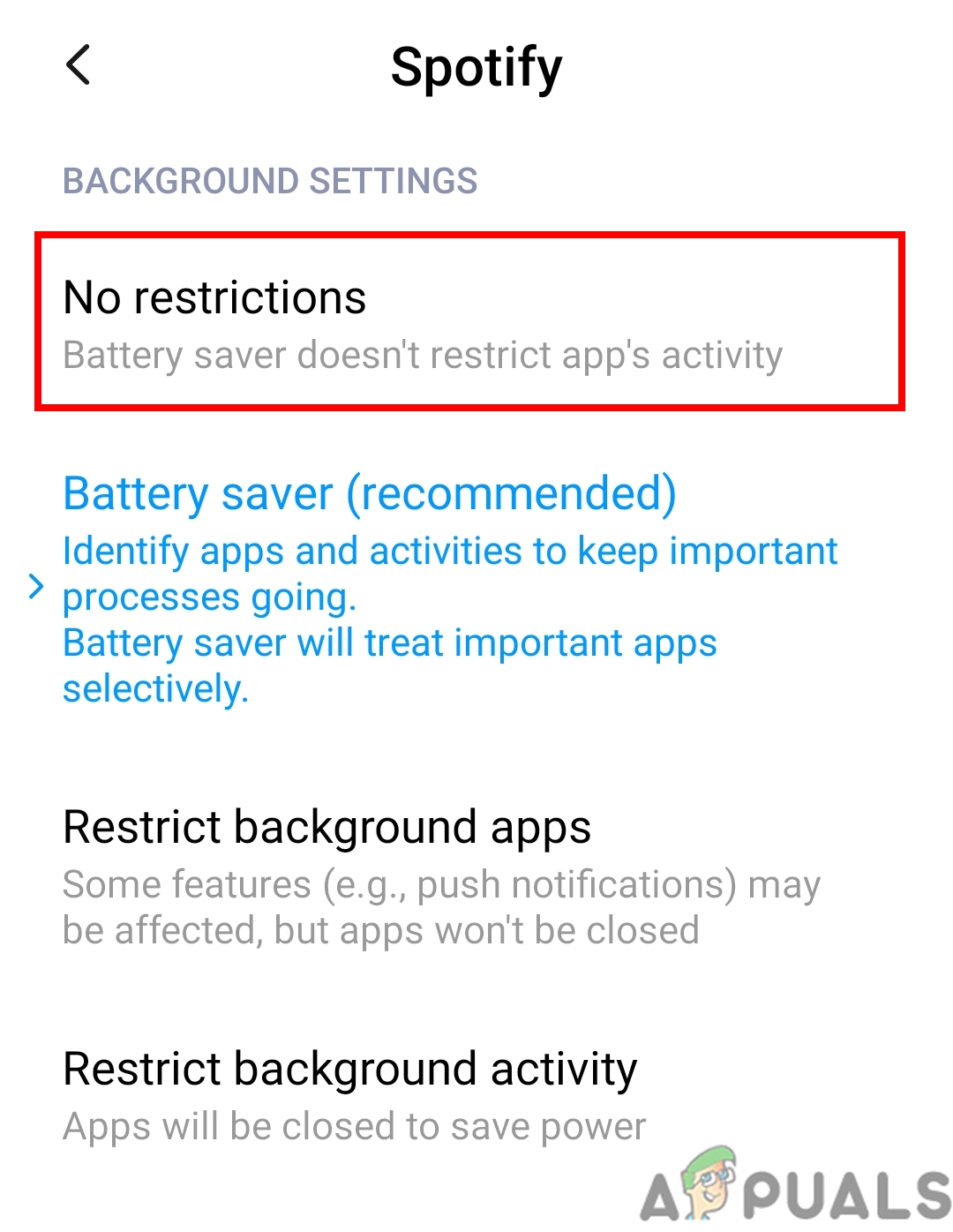
Spotify için kısıtlama olmadan seçme
- Bu muhtemelen Spotify'da sürekli Duraklatma sorununu çözecektir.
Yöntem 3: PS4'te İnternet Bağlantısını Kesme ve Yeniden Bağlanma
Bazı PS4 kullanıcıları da Spotify'da duraklatma sorunu yaşıyor. Müzikleri her 3-4 saniyede bir duraklamaya devam edecektir. Birçok kullanıcı bu yöntemi uyguladı ve çok kolay bir şekilde düzeltildi. İnternet bağlantınızı kesip yeniden bağlarken adımları hızlı bir şekilde uyguladığınızdan emin olun. PS4 . PS4'te bu sorunu çözmek için aşağıdaki adımları izleyin:
- Git PS4 Ayarları tepede. Aşağı kaydırın ve Ağ Ayarlar'daki seçeneği.
- Bu menüdeyken, Spotify müziğini şuradan çalmayı deneyin: Hızlı Menü ve çabucak bağlantıyı kesmek müzik çalarken İnternet'ten.
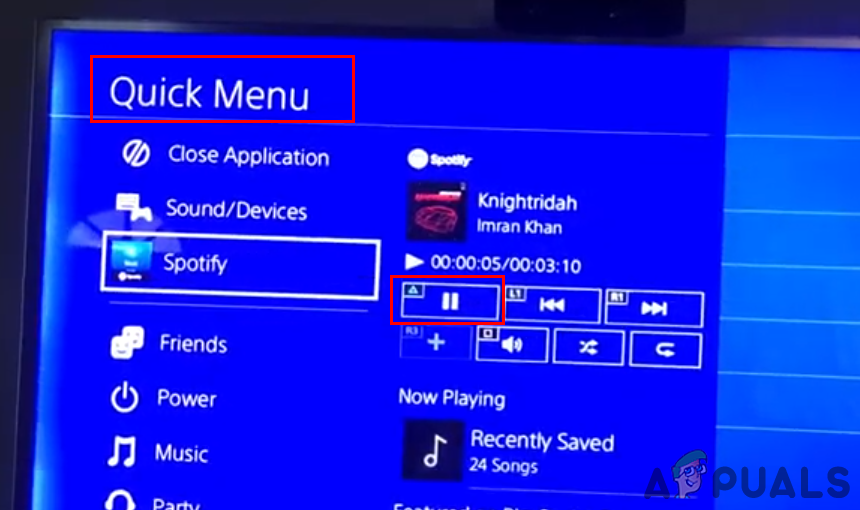
Müziği Hızlı Menü üzerinden çalın
- Deneyin bağlanmak tekrar internete girin ve ardından şarkıyı Spotify'da çalmayı deneyin.
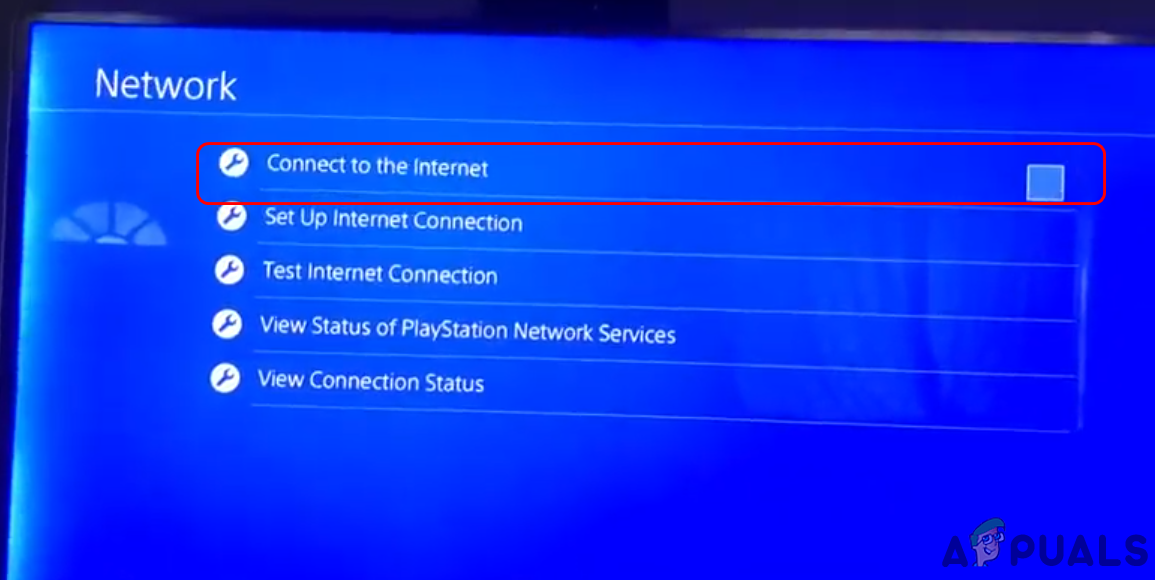
Ağ ayarları, müzik çaldıktan sonra bağlantıyı kesin
Hiçbir şey işe yaramazsa, yeni Spotify hesabını oluşturmayı ve yeni hesapta bu sorunun olup olmadığını kontrol etmeyi deneyebilirsiniz.
Etiketler android PS4 spotify 3 dakika okundu